[Résolu] Problèmes avec iPhone/Android bloqués en mode de récupération
- Les appareils Apple entrent en mode de récupération lorsqu’ils mettent à jour ou restaurent votre iPhone. Dans le processus régulier de mise à jour ou de récupération, les utilisateurs savent à peine que leurs appareils sont en mode de récupération. Si une erreur se produit pendant le processus, les utilisateurs d’iPhone trouveront leur iPhone bloqué en mode de récupération avec le logo de connexion iTunes et ne pourront pas redémarrer. Vous pouvez également rester bloqué en mode de récupération lors du jailbreak de l’iPhone. Pour minimiser les pertes, il est préférable de sauvegarder régulièrement les données de votre iPhone. Ou, vous pouvez utiliser les étapes suivantes pour sortir votre iPhone du mode de récupération et conserver vos données iPhone si vous n’avez pas fait de sauvegarde.
Partie 1. Comment réparer votre téléphone sans aide extérieure
- iPhone iTunes
Les utilisateurs d’Apple ne rencontrent généralement aucun problème avec leurs appareils. Mais dès qu’ils rencontrent un problème, ils recherchent probablement partout sur Internet une solution au problème. L’un de ces problèmes auxquels les utilisateurs sont confrontés et qui recherchent une solution : l’iPhone est bloqué en mode de récupération et ne récupère pas. Lorsque l’iPhone se fige en mode de récupération, vous verrez l’écran Se connecter à iTunes sur votre appareil. De nombreux utilisateurs deviennent fous car ce problème empêche leurs appareils de répondre.
Si votre appareil est bloqué en mode de récupération, ne paniquez pas. Cela ne signifie pas que votre appareil est mort ou que vous l’avez perdu pour toujours. Cela signifie simplement que votre appareil est dans le coma et peut sortir. La seule différence est la façon dont vous sortez votre appareil de cet état. Voici un guide étape par étape sur la façon de sortir manuellement l’iPhone du mode de récupération.
Étape 1 : Lancez iTunes sur votre ordinateur. Connectez maintenant votre iPhone à votre PC à l’aide d’un câble USB. Attendez que le logiciel détecte votre appareil.
Étape 2 : Appuyez maintenant sur le bouton Power/Sleep et le bouton et le bouton Home en même temps pendant 10 secondes. Relâchez les boutons Marche/Veille et les boutons et Accueil ensemble.
Étape 3 : Appuyez instantanément sur le bouton d’alimentation et attendez que l’iPhone redémarre. Après cela, vous avez réussi à sortir l’iPhone du mode de récupération.
- Android – Redémarrage dur
Si votre Android est bloqué en mode de récupération et que vous ne pouvez pas accéder au menu des paramètres, il y a encore de l’espoir. En utilisant une certaine combinaison de boutons, vous pouvez effectuer une réinitialisation matérielle en mode de récupération.
Sauvegardez les données de votre téléphone Android d’abord si possible car ce processus effacera toutes les données de la mémoire interne de votre téléphone.
- Éteignez votre téléphone.
- Maintenez enfoncé le bouton de réduction du volume et maintenez également le bouton d’alimentation enfoncé jusqu’à ce que le téléphone s’allume.
- Une fois que le mot ‘Démarrer’ apparaît sur votre écran, appuyez sur la touche de diminution du volume jusqu’à l’endroit où se trouve le mode de récupération.
- Appuyez maintenant sur le bouton d’alimentation pour démarrer le mode de récupération. Vous devriez maintenant voir un robot Android.
- Lorsque le « mode de récupération » est en surbrillance, appuyez et appuyez sur le bouton d’alimentation tout en appuyant une fois sur le bouton d’augmentation du volume, puis relâchez le bouton d’alimentation.
- Appuyez sur le volume jusqu’à ce que les informations de nettoyage/réinitialisation d’usine soient mises en surbrillance, puis appuyez sur le bouton d’alimentation pour les sélectionner.
- Une fois cela fait, appuyez sur le bouton d’alimentation pour choisir de redémarrer le système.
- Ensuite, vous pouvez restaurer les données de votre téléphone.
Partie 2. Comment réparer votre téléphone avec l’aide d’un professionnel
Les méthodes mentionnées ci-dessus peuvent vous aider à ramener votre téléphone à la normale, mais elles entraîneront également une perte de données. Alors, comment ramener votre iPhone à la normale et éviter la perte de données en même temps ?
Essayez la troisième méthode – Réparation DrFoneTool et récupération de données DrFoneTool Logiciel. Il s’agit d’un logiciel tiers qui peut vous aider dans cette situation délicate. Et surtout, vos données ne seront pas perdues. Suivez ces étapes pour sortir l’iPhone du mode de récupération :
Étape 1 Téléchargez d’abord DrFoneTool-System Repair sur votre ordinateur, et après l’installation, sélectionnez l’option Réparer.
Étape 2 Connectez votre iPhone à votre ordinateur avec un câble USB et sélectionnez le bouton Démarrer.
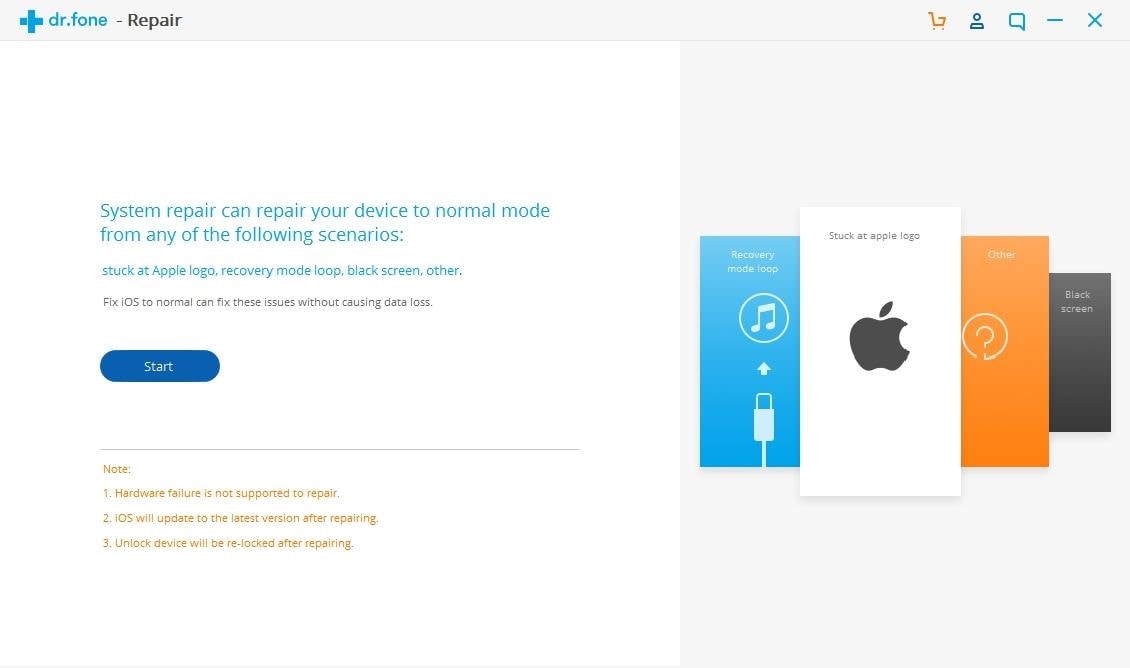
Étape 3 À ce stade, démarrez votre iPhone en mode DFU (Device Firmware Update).
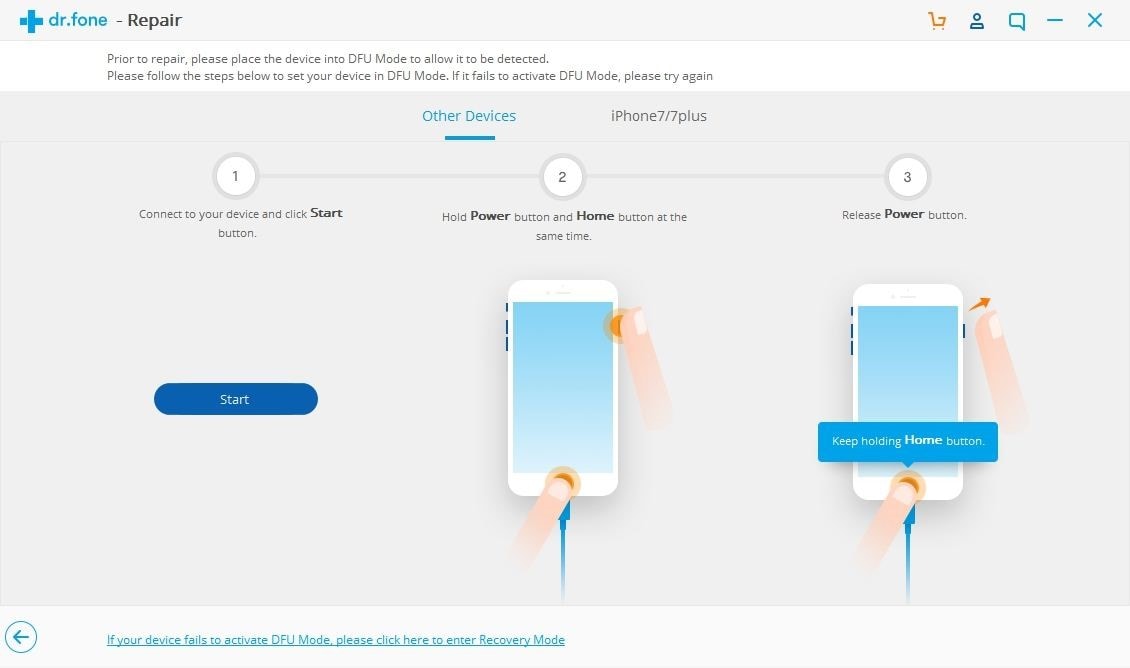
iPhone X, 8, 8 + : appuyez rapidement sur le volume vers le haut > appuyez rapidement sur le volume vers le bas > maintenez la comparaison latérale jusqu’à ce que l’écran soit éteint > maintenez la comparaison latérale + le volume vers le bas pendant 5 s, puis relâchez la comparaison latérale.
iPhone 7, 7+ : Comparaison côté maintien + Volume bas pour 8s > Comparaison côté sortie
iPhone 6S ou version antérieure : Hold Home + Lock for 8s> Release Lock
Étape 4 Lorsque votre iPhone passe en mode DFU, le programme le détecte automatiquement. Dans la fenêtre suivante, vous devez confirmer le numéro de modèle de votre iPhone et la version mise à jour du micrologiciel.
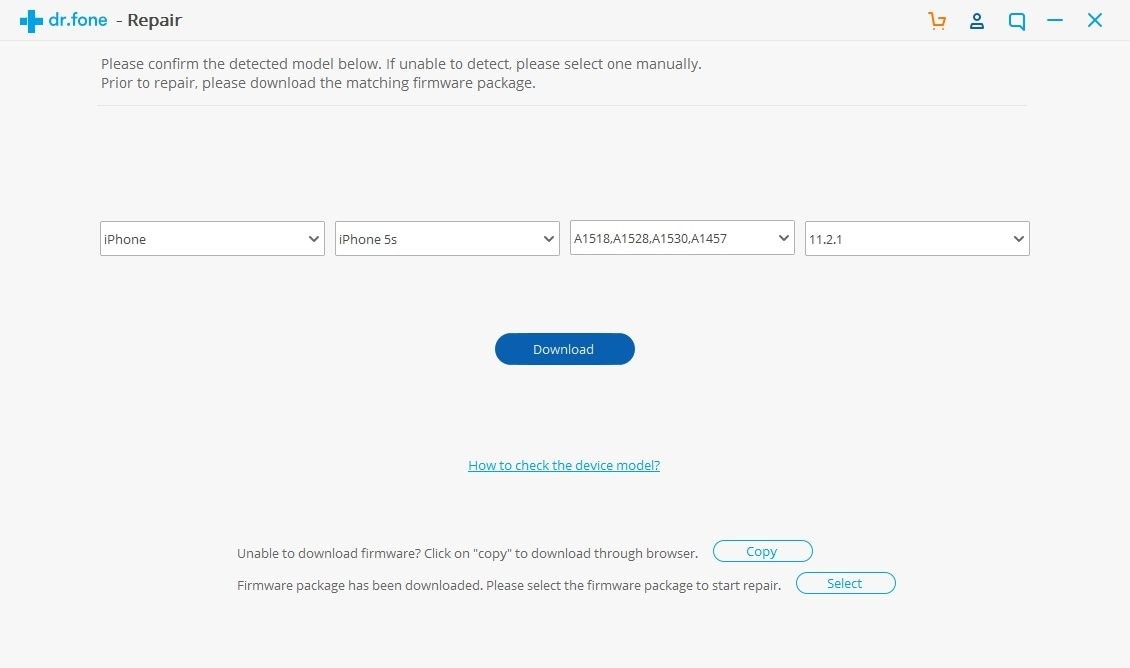
Étape 5 Cliquez sur le bouton Télécharger et attendez un moment. Votre téléphone sera réparé automatiquement.
Attend patiemment. Votre téléphone redémarrera et le message suivant apparaîtra.

DrFoneTool – Récupération de données (iOS)
Meilleure alternative à Recuva pour récupérer à partir de n’importe quel appareil iOS
- Conçu avec la technologie de récupération de fichiers à partir d’iTunes, d’iCloud ou du téléphone directement.
- Capable de récupérer des données dans des scénarios graves tels que l’endommagement de l’appareil, le plantage du système ou la suppression accidentelle de fichiers.
- Prend entièrement en charge toutes les formes populaires d’appareils iOS tels que l’iPhone XS, l’iPad Air 2, l’iPod, l’iPad, etc.
- Fourniture d’exporter facilement les fichiers récupérés à partir de DrFoneTool – Récupération de données (iOS) vers votre ordinateur.
- Les utilisateurs peuvent récupérer rapidement des types de données sélectifs sans avoir à charger l’intégralité du bloc de données.
Dans le cas où vos données sont perdues lors de la réparation, vous pouvez utiliser le logiciel de récupération de données DrFoneTool pour restaurer tous les fichiers perdus.
Étape 1. Téléchargez le logiciel de récupération de données DrFoneTool et connectez votre téléphone à l’ordinateur.

Étape 2. Suivez les instructions du logiciel et scannez votre téléphone

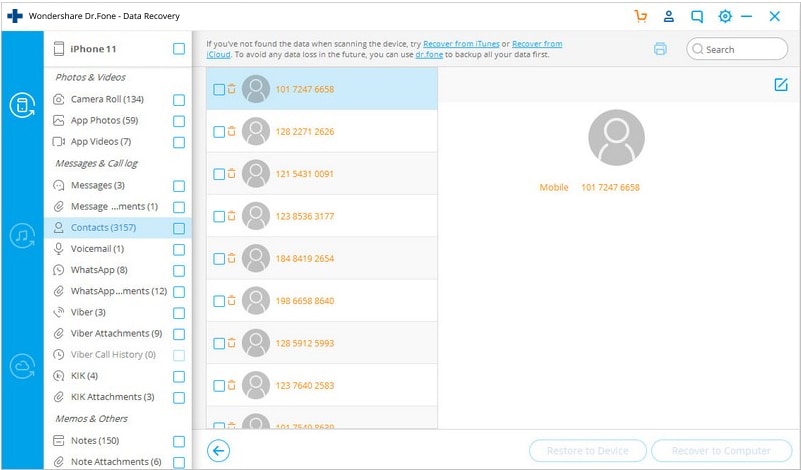
Précaution recommandée
Cet excellent programme peut parfaitement résoudre divers problèmes de gel Android/iPhone. Téléchargez le logiciel DrFoneTool Repair & DrFoneTool Data Recovery et restaurez le système téléphonique normal, comme réparer Android/iPhone bloqué en mode récupération, réparer l’iPhone bloqué en mode DFU, résoudre le problème d’écran noir Android, ouvrir l’iPhone en mode restauration, etc. DrFoneTool Repair & Recovery software fonctionne bien pour la plupart des smartphones.
Vous pouvez également résoudre le problème du mode de récupération en effectuant une réinitialisation matérielle en maintenant enfoncés le bouton d’alimentation et le bouton d’augmentation du volume, puis en redémarrant et en effaçant les données de l’appareil. Cependant, cette méthode vous obligera d’abord à récupérer les données de votre téléphone.
En cas de perte de SMS sur iPhone, chaque utilisateur a la possibilité de les restaurer, quelle que soit la méthode choisie, mais comme il est beaucoup plus facile et plus sûr de restaurer des SMS à l’aide d’iTunes ou d’iCloud, il est recommandé de créer des sauvegardes périodiquement.
Logiciel de sauvegarde de téléphone DrFoneTool
Présentation du logiciel de sauvegarde de téléphone DrFoneTool qui fonctionne avec les appareils iPhone 6, iPad, iPod Touch. De plus, l’application vous permet de renvoyer toutes les informations récupérées sur votre appareil Apple ! Vous pouvez obtenir le logiciel en visitant l’un de ces deux liens : pour iPhone et pour android.
Réparation et récupération de DrFoneTool
Il est maintenant évident que DrFoneTool Repair & Recovery donne aux utilisateurs la possibilité de récupérer les données de l’iPhone bloquées en mode de récupération. Il est simple et sûr à utiliser. Pourquoi pas télécharger et essayer maintenant! Le logiciel prend entièrement en charge tous les modèles d’iPhone.
Derniers articles

